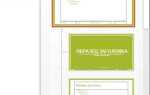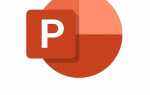При создании презентации в PowerPoint важно с самого начала выбрать правильный формат слайда. От этого зависит, как будет отображаться контент на экране, и насколько корректно он будет масштабироваться при демонстрации. Неправильно выбранный формат может привести к обрезанному изображению, пустым полям и нарушенной компоновке элементов.
PowerPoint предлагает два основных формата: 4:3 и 16:9. Формат 4:3 подходит для старых проекторов и экранов с соотношением сторон ближе к квадрату. Его выбирают в основном для печати и для презентаций, которые будут показываться на устройствах с ограниченным разрешением. Однако в 2025 году этот формат используется всё реже.
Современные экраны, ноутбуки и проекторы чаще всего поддерживают формат 16:9. Это стандарт для широкоформатных презентаций, который обеспечивает больше пространства по горизонтали. При проектировании презентации для онлайн-демонстрации, трансляции через Zoom или показа на современных телевизорах, формат 16:9 является предпочтительным выбором.
Если презентация будет содержать видеоматериалы, графику высокой чёткости или предполагается воспроизведение на большом экране, формат 16:9 обеспечит наилучшее визуальное восприятие. Для сравнения: при разрешении Full HD (1920×1080 пикселей) именно этот формат соответствует нативному разрешению экрана, исключая искажения и поля.
Выбор формата следует делать до начала работы над содержанием. Изменение соотношения сторон после заполнения слайдов может привести к смещению объектов, и потребуется ручная корректировка каждого элемента. Поэтому при планировании презентации важно учитывать, на каком устройстве она будет показана, и под это подбирать формат слайда.
Чем отличается формат 4:3 от 16:9 и где они применяются
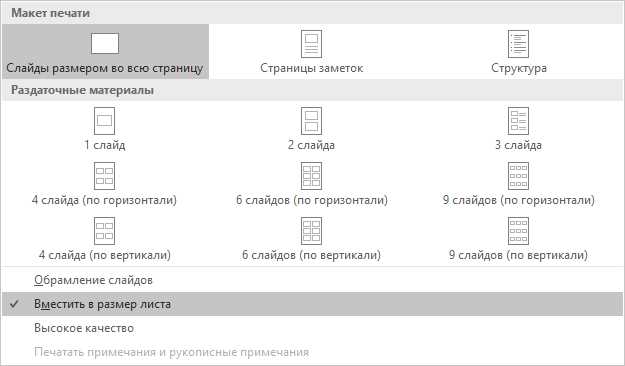
Формат 4:3 представляет собой соотношение сторон, при котором ширина слайда в 1,33 раза превышает его высоту. Он использовался по умолчанию в ранних версиях PowerPoint и был стандартом для проекторов и мониторов с разрешением 1024×768 пикселей. Сегодня этот формат актуален для печатных материалов, старых проекторов и ситуаций, где требуется компактное отображение без черных полос на экране.
Формат 16:9 – это широкоформатное соотношение сторон, в котором ширина в 1,78 раза больше высоты. Этот стандарт соответствует современным дисплеям, телевизорам, ноутбукам и проектным системам. PowerPoint по умолчанию использует именно этот формат, так как он обеспечивает максимальное использование экранного пространства без искажений и рамок.
Для презентаций на конференциях, в онлайн-курсе, при трансляции на YouTube или демонстрации с ноутбука лучше использовать 16:9. Если презентация планируется для печати, загрузки в старое ПО или показа через старый проектор – выбирают 4:3. При сомнении целесообразно уточнить технические параметры оборудования заранее, так как переход между форматами может обрезать или исказить содержимое слайда.
Как выбрать формат слайда под размер экрана проектора или телевизора
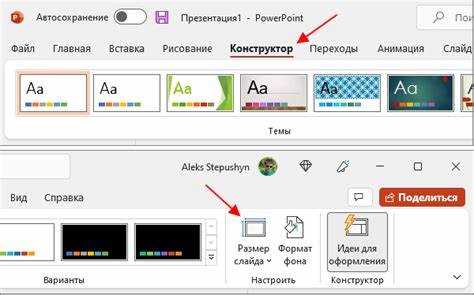
Если оборудование старое и работает в формате 4:3, используйте соответствующий формат слайда. Это актуально для устройств с разрешением 1024×768 или 1600×1200. Использование 16:9 на таких устройствах приведёт к чёрным полосам и искажению визуальных элементов.
Проверьте паспорт проектора или телевизора либо подключите устройство к компьютеру и откройте настройки экрана. Там будет указано поддерживаемое разрешение. В PowerPoint выберите «Конструктор» → «Размер слайда» → «Настраиваемый размер слайдов» и вручную задайте пропорции под ваше устройство.
При подключении презентации к интерактивной панели учитывайте не только соотношение сторон, но и ориентацию. Некоторые панели работают в портретном режиме, тогда оптимален формат 9:16.
Если планируется трансляция на разных экранах, выбирайте универсальный формат 16:9, так как он корректно отображается на большинстве современных устройств и совместим с онлайн-сервисами и видеоплатформами.
Как изменить формат слайда в уже готовой презентации без потери разметки
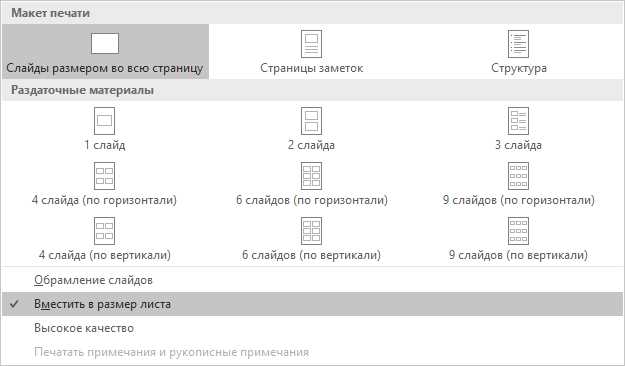
Чтобы изменить формат слайдов в существующей презентации PowerPoint, откройте файл, перейдите во вкладку «Дизайн» и нажмите «Размер слайда» → «Настраиваемый размер слайдов». В открывшемся окне выберите нужное соотношение сторон: 4:3, 16:9 или произвольное значение в полях ширины и высоты.
При смене формата PowerPoint предложит два варианта:
| Уместить | Содержимое уменьшится пропорционально новому размеру. Элементы могут стать менее читаемыми. |
| Обеспечить соответствие | Содержимое сохранит размеры, но часть может выйти за границы слайда. Подходит для последующей ручной корректировки. |
Чтобы минимизировать искажения:
- Используйте направляющие и сетку для выравнивания объектов после изменения формата.
- Проверяйте каждый слайд на обрезку элементов за пределами области отображения.
- Не используйте встроенные фигуры с автоподгонкой текста – они часто искажаются при смене размера.
- Группируйте элементы перед изменением формата, чтобы сохранить относительное положение.
Если презентация содержит встроенные изображения, убедитесь, что они в высоком разрешении. При изменении формата PowerPoint не масштабирует графику пропорционально, что может привести к пикселизации.
Сохраняйте резервную копию презентации перед изменениями, чтобы при необходимости быстро вернуться к исходной версии.
Когда стоит использовать формат слайда A4 и как его настроить
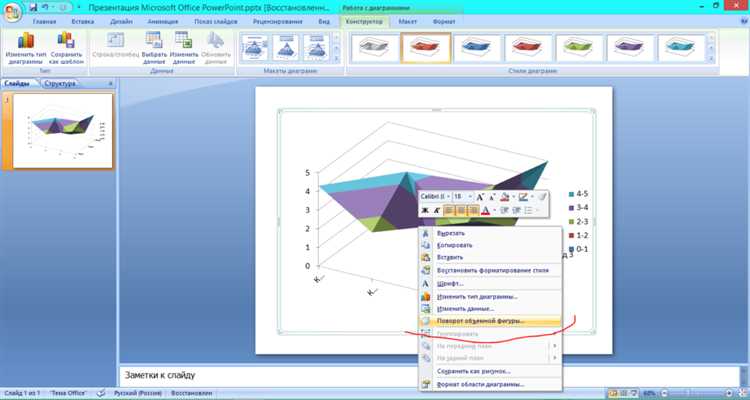
Формат слайда A4 (210×297 мм) применяется, когда презентацию планируется распечатать на стандартных листах или экспортировать в PDF для дальнейшей раздачи. Это актуально для отчетов, инструкций, методических материалов и учебных пособий, которые читаются не с экрана, а с бумаги или в вертикальном виде на планшетах.
Также A4 подходит для создания интерактивных документов, где важна совместимость с офисной печатной продукцией. Например, если презентация служит в качестве анкеты, формы опроса или содержит элементы для заполнения вручную.
Чтобы настроить формат A4 в PowerPoint, откройте вкладку «Дизайн» → «Размер слайда» → «Настраиваемый размер слайда». В открывшемся окне выберите из списка «А4 (210×297 мм)» или вручную введите ширину 21 см и высоту 29,7 см. Убедитесь, что ориентация соответствует цели: книжная – для документов, альбомная – для плакатов и инфографики.
После изменения размера слайда рекомендуется проверить расположение всех элементов. PowerPoint может предложить масштабировать содержимое – чаще всего лучше выбрать вариант «Убедиться», а затем вручную адаптировать слайды, чтобы сохранить читаемость и логическую структуру.
Как влияет формат слайда на восприятие диаграмм и изображений
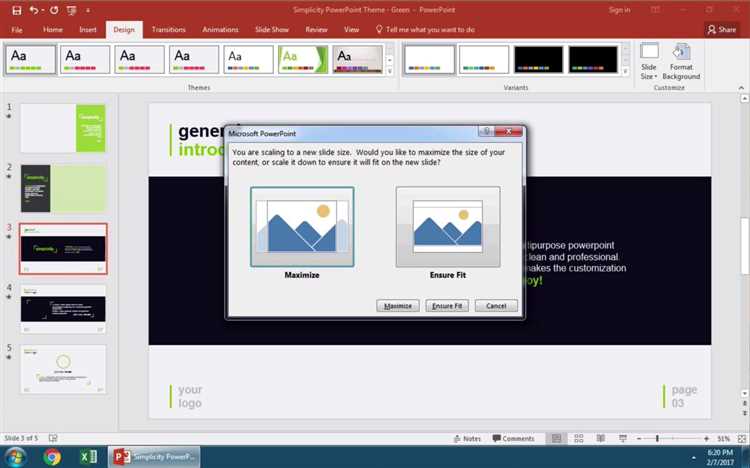
Формат 4:3 ограничивает пространство по ширине. В нём вертикально ориентированные изображения могут выглядеть более уместно, однако диаграммы с множественными метками по горизонтали теряют читаемость: элементы сжимаются, подписи перекрываются. Это затрудняет восприятие деталей, особенно на устройствах с высоким разрешением.
На проекторах и экранах с поддержкой HD-формата диаграммы в 16:9 выглядят чётче за счёт лучшего распределения пикселей. К тому же этот формат снижает визуальную нагрузку: текст и графика не выглядят сжатыми, внимание зрителя распределяется равномерно.
Для изображений в высоком разрешении предпочтителен формат 16:9: фотографии не обрезаются, сохраняется правильное масштабирование. В 4:3 изображения часто требуют подгонки, что приводит к искажению пропорций или появлению пустых областей.
При создании презентации с преобладанием визуального контента рекомендуется изначально выбирать формат 16:9. Это уменьшает необходимость адаптации диаграмм и изображений, упрощает вёрстку и повышает качество визуального восприятия.
Можно ли задать нестандартный размер слайда и в каких случаях это нужно
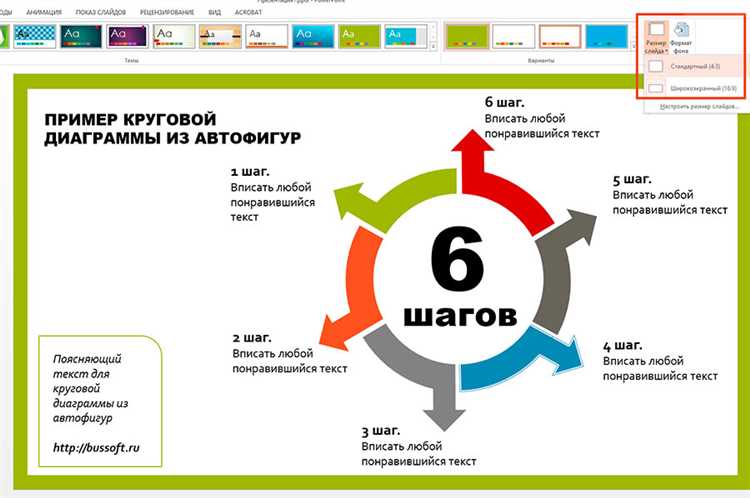
PowerPoint позволяет задать произвольный размер слайда с точностью до миллиметра. Для этого нужно открыть меню «Дизайн» → «Размер слайда» → «Настраиваемый размер слайдов» и вручную ввести ширину и высоту. Максимальный размер – 142,24 × 142,24 см, минимальный – 1 × 1 см.
Нестандартный размер требуется, когда презентация создается не для экрана, а для печати или отображения на специфическом оборудовании. Например, для постера 60 × 90 см нужно задать соответствующий формат, чтобы не искажать графику и текст при печати. Также это актуально для экранов с нестандартным разрешением, цифровых стендов или планшетов с нестандартным соотношением сторон.
Если презентация встраивается в видеоролик с нестандартным разрешением (например, 1080 × 1350 пикселей для Instagram), рекомендуется вручную пересчитать размеры в сантиметры с учётом разрешения 96 точек на дюйм: 1080 px ≈ 28,45 см, 1350 px ≈ 35,62 см. Это позволяет точно адаптировать визуальный контент под нужный формат без потери качества.
Рекомендация: перед установкой нестандартного размера убедитесь, что все элементы дизайна (изображения, шрифты, диаграммы) корректно масштабируются. При необходимости активируйте режим «Не увеличивать масштаб», чтобы избежать автоматических искажений.
Как сохранить презентацию в PDF без искажений формата слайда
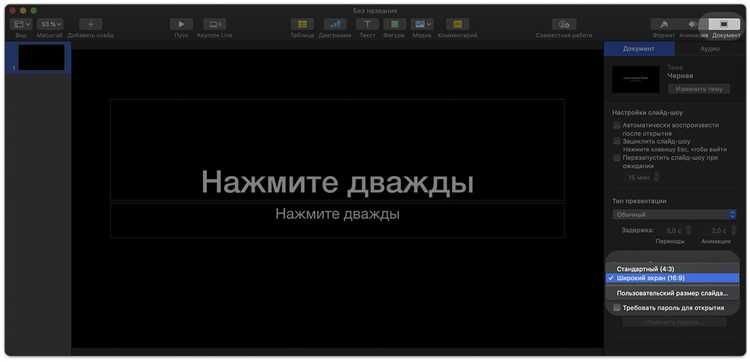
Чтобы сохранить презентацию в PDF без потери пропорций и смещения элементов, необходимо учитывать исходный формат слайда и параметры экспорта.
- Перед сохранением убедитесь, что установлен нужный размер слайдов. В PowerPoint откройте меню «Дизайн» → «Размер слайда» → «Настраиваемый размер слайда». Выберите соотношение 16:9 или 4:3 в зависимости от исходного макета.
- Избегайте автоматического изменения размеров при изменении формата. При появлении запроса выберите «Убедиться в соответствии» (или «Ensure Fit») – так сохранятся пропорции содержимого.
- Не используйте нестандартные шрифты. Если в PDF не встраиваются отсутствующие гарнитуры, текст может сместиться. Рекомендуется применять системные шрифты (Arial, Calibri, Times New Roman).
- Включите встраивание шрифтов: «Файл» → «Параметры» → «Сохранение» → активируйте опцию «Встраивать шрифты в файл».
- Для экспорта выберите: «Файл» → «Сохранить как» → «Тип файла» → PDF. Нажмите «Параметры» и убедитесь, что отмечен пункт «Слайды» (а не «Страницы заметок» или «Раздаточные материалы»).
- Выберите «Стандарт (оптимально для публикации и печати)» вместо «Минимальный размер», чтобы избежать сжатия изображений и потери качества.
После сохранения откройте PDF в Adobe Acrobat или другом просмотрщике и проверьте соответствие размерам слайдов. Несовпадение может указывать на проблемы с пропорциями или неправильный тип слайдов при экспорте.